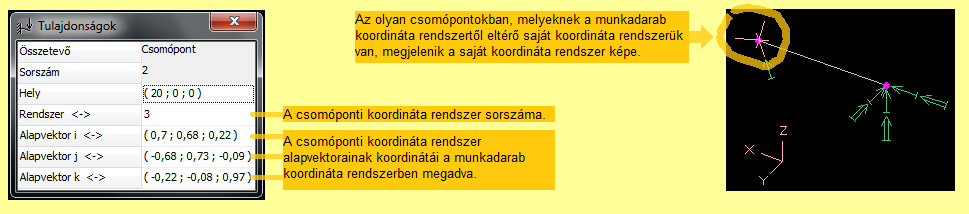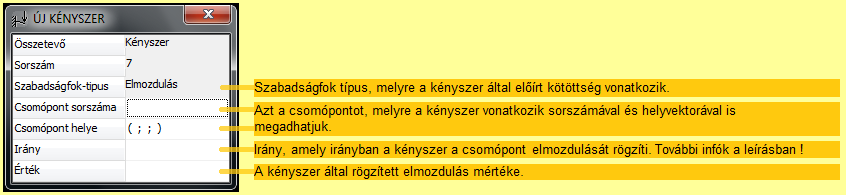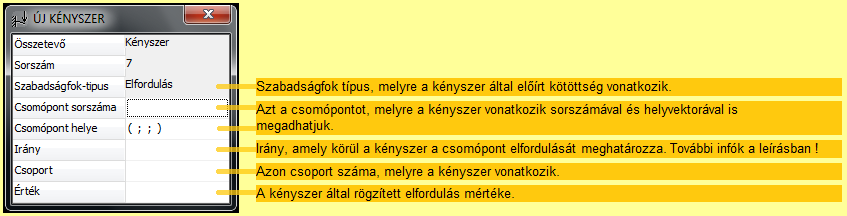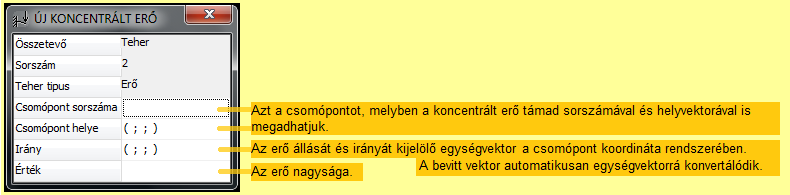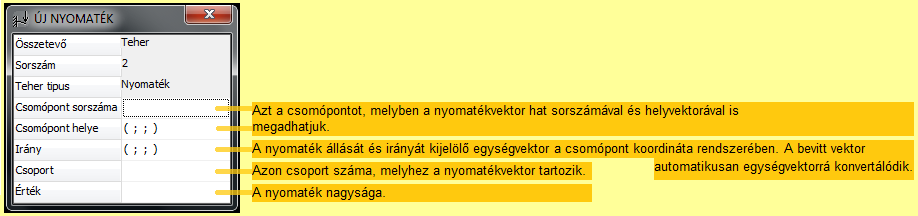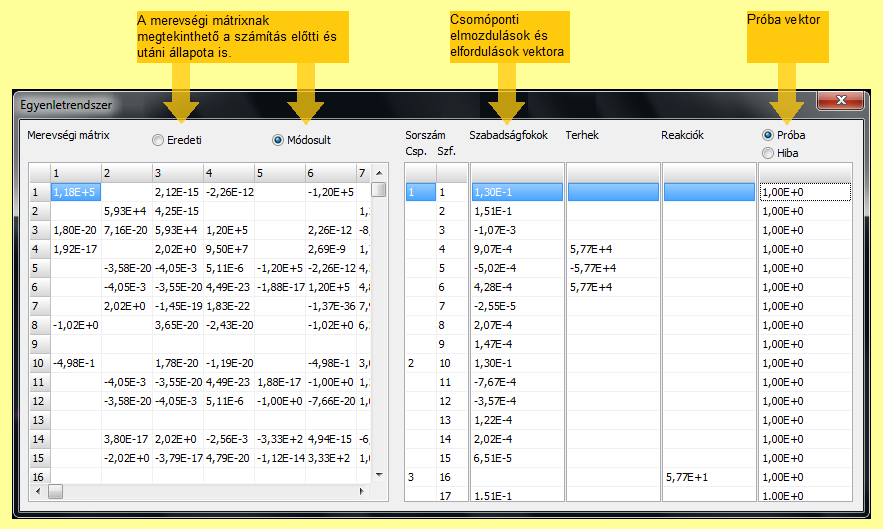English
Segítség a program használatához
Általános leírás
Modellépítés
Szerkezet
Kényszerek
Terhek
További tudnivalók
Számítás
Eredmények
Időkorlát
Főablak
Egér kezelése
Menüpontok működése
File menü
Nézet menü
Beállítások menü
Módosít menü
Végeselemek menü
Vissza a főoldalra
Általános leírás
MŰVELETEK A STATIKAI SZÁMÍTÁS VÉGREHAJTÁSA ELŐTT. (MODELLÉPÍTÉS.)
==== A szerkezet felépítése. ====
A modellezni kívánt szerkezet véges számú elemből kell felépíteni. Ezek az elemek egyenes
rudak, vagy háromszög alakú lapok (felületek, lemezek) lehetnek. Az elemeket a statikai számításokban a csomópontjaik "képviselik". Minden elemhez tartozik egy térbeli derékszögű jobbsodrású koordináta rendszer, ez a lokális koordináta rendszer. Ebben a rendszerben értelmezzük az elem lokális szabadságfokait, ezek csomóponti elmozdulások és elfordulások lehetnek. A számítás során azt számítjuk ki, hogy a felépített szerkezeten működő terhelések az adott elmozdulás kényszerek melett a szerkezet csomópontjaiban mekkora deformációt (elmozdulást ill. elfordulást) okoznak. Ebből az eredményből
további számításokkal adódnak a megtámasztásokban ébredő reakcióerők és a rúdelemek igénybevételi ábrái. A
program "elemkészlete" - jelenleg - háromféle elemből áll, ezek jellemzőit az alábbi táblázat foglalja össze.
-----------------------------------------------------------------------------------------
! ! ! Csomópontonkénti lokális szabadságfokok !
! Elem neve ! Csomópontok száma !-----------------------------------------!
! ! ! Elmozdulás ! Elfordulás !
!---------------------------------------------------------------------------------------!
! Rácsrúd ! 2 ! 1 ! - !
! ! (a végpontokban) ! (X irányban) ! !
!---------------------------------------------------------------------------------------!
! ! 2 ! 3 ! 3 !
! Gerenda ! (a végpontokban) ! (X, Y és Z ! (X, Y és Z !
! ! ! irányban) ! tengely körül) !
----------------------------------------------------------------------------------------!
! Lineáris háromszög ! 3 ! 3 ! !
! (CST) ! (a csúcspontokban) ! (X, Y és Z ! - !
! ! ! irányban) ! !
-----------------------------------------------------------------------------------------
! Lineáris háromszög ! 3 ! 3 ! 2 !
! és hajlított háromszög ! (a csúcspontokban) ! (X, Y és Z ! (X és Y !
! egybeépítve ! ! irányban) ! tengely körül) !
-----------------------------------------------------------------------------------------
Az elemek lokális koordináta rendszerét és csomóponti szabadságfokait az alábbi ábrák szemléltetik.
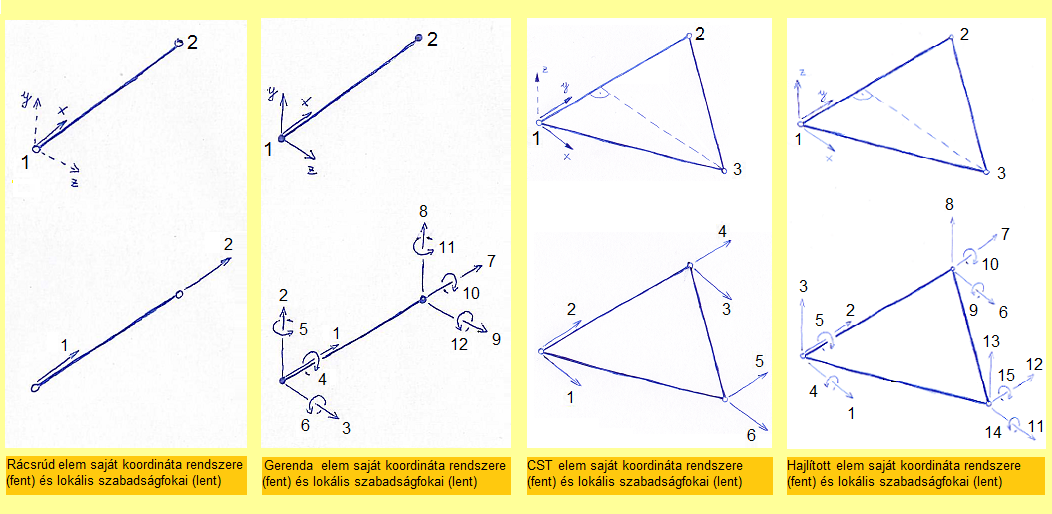 A rácsrúd
elem lokális X tengelye a rúd középvonalában fekszik, origója a rúd egyik végpontjában, mely egyben csomópont. Az elem csomópontjai
csak rúdirányú eltolódást végezhetnek, ez az elem tehát húzott-nyomott rúd modellezésére alkalmas. Éppen ezért
a lokális koordináta rendszer másik két tengelyének iránya irreleváns.
A rácsrúd
elem lokális X tengelye a rúd középvonalában fekszik, origója a rúd egyik végpontjában, mely egyben csomópont. Az elem csomópontjai
csak rúdirányú eltolódást végezhetnek, ez az elem tehát húzott-nyomott rúd modellezésére alkalmas. Éppen ezért
a lokális koordináta rendszer másik két tengelyének iránya irreleváns.
A gerenda elem X tengelye a rúd középvonalában fekszik, origója a rúd egyik végpontjában, mely egyben csomópont. A lokális koordináta
rendszer Y és Z tengelyeit úgy kell elhelyezni, hogy azok a rúdkeresztmetszet súlyponti főirányaival essenek
egybe.
A lineáris háromszög elem lokális rendszerének origója a háromszög alakú elem első csúcspontjába esik. (Amely csúcspontot "Pont 1"-ként adunk meg az elem létrehozása során.) A lokális Y tengely egybeesik az 1. és 2. csúcsot összekötő szakasszal, a pozitív Y irány a 2. csúcs felé mutat. A lokális X tengely a háromszög síkjában fekszik úgy, hogy a 3. csúcs X-koordinátája pozitív.
A hajlított háromszög egy síkjában terhelt lineáris háromszög elem és egy 9 szabadságfokú, területkoordinátás, nem konform hajlított háromszög egybe építéséből adódik.
Az elemekből álló szerkezetet úgy építjük fel, hogy az elemeket egy térbeli
derékszögű jobbsodrású koordináta rendszerben, a munkadarab koordináta rendszerben elhelyezzük. Természetesen
az elemek lokális koordináta rendszere és a munkadarab koordináta rendszer általános esetben nem esik egybe,
tehát a lokális rendszerben 1 irányban értelmezett szabadságfok a globális rendszerben 3 dimenziós. Az
elemek csomópontjaikban kapcsolódhatnak egymáshoz, a kapcsolódáshoz mindössze annyi kell, hogy az adott
csomópontokat a tér ugyanazon pontjában helyezzük el; a kapcsolódás a megfelelő szabadságfokok automatikus
kapcsolódását (közösítését) is jelenti. Tehát pl. ha két darab rácsrúd elemet úgy helyezünk el a munkadarab
koordináta rendszerben, hogy egy-egy csomópontjuk a tér ugyanazon helyére esik, akkor az abban a csomópontban
értelmezett elmozdulás szabadságfokaik közössé válnak, azaz csak közös értéket vehetnek fel. Mivel a rácsrúd
elemeknek
elfordulás szabadságfoka nincs ezért a szabadságfokaik közösítése (súrlódásmentes) gömbcsuklós kapcsolatot modellez. Gerenda
elemek közösítése azt jelenti, hogy a közösített elemek a közös csomópontban egymáshoz képest elmozdulást és
elfordulást sem végezhetnek, ez anyagfolytonos kapcsolatot modellez. Rácsrúd és gerenda elemek csomópontjainak
közösítése értelemszerűen a gömbcsuklós kapcsolat modelljének felel meg.
Az elemek beépítése során meg kell adni az elemek szilárdsági jellemzőit is, a következő jellemzők
szükségesek:
Rácsrúd elem esetén: a keresztmetszet felülete (A), az elem anyagának rugalmassági modulusa (E). A
rugalmassági modulus irányfüggetlen.
Gerenda elem esetén: a keresztmetszet felülete (A), az elem anyagának rugalmassági modulusa (E) és csúsztató
rugalmassági modulusa (G) (a rugalmassági modulusok irányfüggetlenek), a keresztmetszet súlyponti főirányokra
vonatkoztatott másodrendű nyomatékai (Iyy, Izz), a keresztmetszet poláris másodrendű nyomatéka (Ipo). (A program csak körkeresztmetszetű rúd csavarását kezeli.)
Lineáris háromszöf elem esetén: az elem vastagsága, az elem anyagának rugalmassági modulusa (irányfüggetlen), Poisson féle szám.
Fontos, hogy a szerkezetet úgy kell felépíteni, az elemek közötti belső kapcsolatokat és a külső kényszereket úgy kell alkalmazni, hogy a szerkezet egésze és bármely része is statikailag határozott, vagy határozatlan legyen. Ha a szerkezet, vagy annak bármely része statikailag túlhatározott, akkor a számítás fals eredményt fog szolgáltatni és a program erre nem figyelmeztet. (Lásd még a kényszerek pontot !)
Vissza a lap tetejére.
==== Kényszerek megadása. ====
A modell meglevő csomópontjaiban kényszereket lehet (és kell) definiálni. A kényszer ismert deformációt
jelent, kényszerek segítségével határozzuk meg a szerkezet megtámasztását. A kényszereket úgy kell alkalmazni, hogy a szerkezet egyes részei közötti belső kényszerek (melyeket az elemek kapcsolásával hozunk létre) és az alkalmazott külső kényszerek (röviden kényszerek) együttesen biztosítsák, hogy a szerkezet egésze illetve bármely része legalább statikailag határozott módon meg legyen támasztva. A támasztás lehet statikailag határozatlan is, de nem lehet statikailag túlhatározott.
FIGYELEM ! A helyes megtámasztás (is) a felhasználó felelőssége. A program nem figyelmeztet arra, ha a megtámasztás statikailag túlhatározott ! Ilyen esetben a kapott "eredmény" hasznavehetetlen. A fals eredmény felismerése adott esetben nem könnyű feladat, ezért a kényszerek megadásakor - értelemszerűen - gondosan kell eljárni.
Ha a számítás végén meghatározott próbavektor egy vagy több eleme 1-től jelentősen akkor ennek lehetséges oka a nem megfelelően alkalmazott kényszerek. (Lásd még a számítás leírását.)
Vissza a lap tetejére.
==== Terhek megadása. ====
A modellen külső terhelés működtethető. Ez a csomópontokban ható koncentrált erő és
koncentrált nyomaték lehet. Koncentrált erő működtetésének feltétele, hogy a csomóponti szabadságfokok között
szerepeljen az elmozdulás - koncentrált erőt tehát bármely csomópontban lehet működtetni. Koncentrált nyomaték
működtetésének feltétele, hogy a csomóponti szabadságfokok között szerepeljen az elfordulás.
Vissza a lap tetejére.
==== További tudnivalók a modellépítéshez. ====
A modell minden esetben három dimenziós. Természetesen modellezhetünk két dimenziós eseteket is, de a
kényszerek alkalmazása során tekintettel kell lennünk arra, hogy a program három dimenziósként kezeli a
szerkezetet.
Mértékegységek: a program nem nyújt lehetőséget arra, hogy a bemenő adatokhoz mértékegységet rendeljünk és nem rendel mértékegységet az eredményekhez. A felhasználó feladata, hogy a bemenő adatok megadása és az eredmények értelmezése során konzekvens legyen. Példa: Ha a hosszúságot mm-ben, a felületet mm2-ben, a másodrendű nyomatékot mm4-ben, a rugalmassági modulust N/mm2-ben, az erőt N-ban, a nyomatékot Nmm-ben adjuk meg, akkor az elmozdulást mm-ben, az erőt N-ban, a nyomatékot Nmm-ben kapjuk.
Vissza a lap tetejére.
SZÁMÍTÁS
A szerkezet a rugalmassági határon belül marad.
A számítás fő lépései:
A szerkezet globális merevségi mátrixának (K) felépítése.
A globális tehervektor (P) felépítése.
A peremfeltételek (kényszerek) beépítése.
A K.Fi = P egyenletrendszer megoldásával a csomóponti globális
deformációk (= szabadságfokok) meghatározása.
A reakciók vektorának (R) számítása.
A rúd elemek igénybevételeinek számítása: normálerő (N), nyíróerő (Qy, Qz, Q), csavarónyomaték (T),
hajlítónyomaték (My, Mz, M).
A számítás megbízhatóságának ellenőrzése céljából a K.FiPRÓBA = PPRÓBA egyenletrendszer is megoldásra kerül, ahol a PPRÓBA vektor i-edik eleme megegyezik a K mátrix i-edik sorában álló elemek összegével, i = 1..szabadságfokok száma. Ennek az egyenletrendszernek pontos megoldása tehát olyan vektor, melynek minden eleme 1. Tényleges megoldása FiPRÓBA, melynek elemei az Egyenletrendszer néző-ben a "Próba" oszlopban láthatók. A próba egyenletrendszer megoldása és ezzel együtt a tényleges számítási feladathoz tartozó egyenletrendszer megoldása annál pontosabb, minél közelebb vannak ezek az elemek 1-hez. Az Egyenletrendszer néző "Hiba" rádiógombjára kattintva a próba megoldás elemeinek relatív hibája jeleníthető meg a (FiPRÓBAi-1)/1*100% képlet használatával.
Számábrázolás a számítás során, kivéve az egyenletrendszer megoldását:
Tartomány: +/- 5.0x10-324 .. 1.7x10308.
Pontosság (értékes jegyek): 15.
Számábrázolás az egyenletrendszer megoldása során:
Tartomány: +/- 1x10-32768 - 1 digit .. 1x1032767 - 1 digit.
Pontosság (rendelkezésre álló jegyek): felhasználó által beállítható, minimális értéke 16, felső korlátja a rendelkezésre álló memória.
Ha bármely eredmény, vagy köztes eredmény értéke a megadott tartományból kilép, az számítási hibát okoz.
Vissza a lap tetejére.
EREDMÉNYEK
A számítás befejeztével megjeleníthetők:
A reakcióerők és reakciónyomatékok.
A rúd elemek igénybevételi ábrái (N, Q, T, M). (Csak az alakváltozás nélküli modellen jeleníthető
meg.)
Az alakváltozott modell képe. (Csak az igénybevételi ábrák nélkül jeleníthető meg.) A rúd
középvonalának alakváltozását modellező függvény értékét a rúd hossza mentén 10 pontban számolja a program és a
kapott pontokat egyenes szakaszokkal összeköti.
A számítás megtörténte után a modell leírása és a fontosabb számítási eredmények egy .txt fájlba kerülnek.
Vissza a lap tetejére.
IDŐKORLÁT
A program egy korlátozást tartalmaz: a létrehozott modell a modell építésének kezdetétől számított, meghatározott időtartamon belül szerkeszthető. Ez az időtartam jelenleg 30 nap. (A 30 napos korlát tehát nem a programra, hanem a programmal létrehozott modellre vonatkozik.) A modell file érvényességének kezdete a program elindításától, illetve a File menü, Új... parancs végrehajtásától indul. Az időtartam lejárta után a modell nem szerkeszthető, de a számítási eredmények megtekinthetők, feltéve, hogy az időtartam lejárta előtt a modellen a számítás sikeresen megtörtént, vagy az időtartam lejáratakor a modellen a számítás végrehajtható.
Az időtartam lejártakor automatikusan megtörténik az eredmények számítása. Ezen számítás után, az eredmény text file beállításától függetlenül, nem történik mentés text fájl-ba.
Amennyiben az időkorlát lejárta előtt a Számítás parancs kiadásával végrehajtott utolsó sikeres számítás után a modell felépítésén nem változtatunk, akkor az időtartam lejártakor történő automatikus számítás eredménye ezen számítással értelemszerűen egyezik.
Ha olyan modellt nyitunk meg, amelynek előzőleg lejárt a szerkesztési időtartama, akkor megnyitás után a számítás automatikusan végrehajtódik.
=== Főablak ===
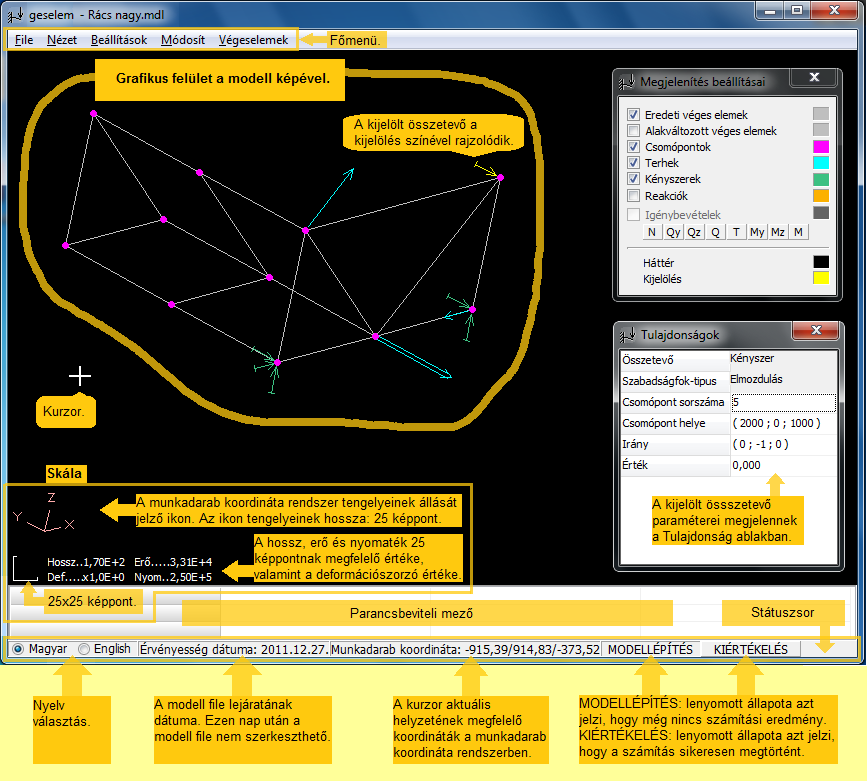
=== Egér kezelése ===
A Windows-ban megszokott funkciókon kívül az alkalmazás grafikus felületén (melyben a modell képe megjelenik)
az egérrel az alábbi műveleteket lehet végrehajtani.
A modell forgatása: kurzor mozgatása lenyomott bal egérgomb mellett.
A forgatást úgy kell elképzelni,
mintha a modell teljes terjedelmében a képernyő belsejében egy átlátszó üveggömbbe lenne ágyazva, mely üveggömb
egy rögzített fészekben nyugszik. Mikor egérrel forgatjuk a modellt az kb. megfelel annak, mintha az üveggömb
hozzánk legközelebb eső pontját ujjunkkal megérintenénk és ujjunk mozgatásával a gömböt a fészekben
elforditanánk. A képzeletbeli üveggömb középpontja mindig a helytálló pont-ba esik.
A modell mozgatása: kurzor mozgatása lenyomott jobb egérgomb mellett. A modell önmagával párhuzamosan
elmozdul abban az irányban és akkora mértékben amerre és amennyire a kurzort mozdítjuk.
A modell nagyítása és kicsinyítése: kurzor mozgatása lenyomott bal egérgomb és lenyomott SHIFT
billentyű mellett. Ha a kurzort a grafikus felület szélétől a középpontja felé mozgatjuk, akkor kicsinyítjük
a modellt, ha a kurzort a grafikus felület közepétől a széle felé mozgatjuk, akkor nagyítjuk a modellt.
Figyelem! Nagyítással és kicsinyítéssel csak a modell azon méreteit változtatjuk, melyek kiterjedése hossz
egységben értendő (ezek gyakorlatilag a véges elemeket ábrázoló egyenes vagy görbevonalú szakaszok). A modell
azon méretei, melyek kiterjedése nem hossz, hanem egyéb mértékegységben értendő (pl. erő- és nyomatékvektorokat
ábrázoló alakzatok) nem változtatják nagyságukat.
Elem kijelölése: ha a kurzort a modell valamely összetevőjére (véges
elemre, csomópontra, erő- vagy
nyomatékvektorra, igénybevételi ábrára) mozgatjuk, akkor az összetevő kijelölt állapotba kerül, színe a
kijelölőszínre (lásd a Megjelenítés vezérlő leírását) változik. A kijelölt
elem adatai megjelennek a Tervező ablakban (feltéve, hogy a Tervező ablak be van
kapcsolva). Ha a kurzort tovább
mozgatjuk, akkor a kijelölés megszűnik és a Tervező ablakból eltűnnek az adatok. Ha azonban az összetevő
kijelölt állapotában lenyomjuk a bal egérgombot, akkor a kijelölés rögzül és az ESC billenytű lenyomásáig
rögzített marad.
Vissza a lap tetejére.
=== File menü ===
Új...
Windows, ill. Office felhasználók részére megszokott funkció. A modell file-ra vonatkozó időkorlát számolását újra indítja.
Megnyitás...
Windows, ill. Office felhasználók részére megszokott funkció. Megnyitás során a program ellenőrzi, hogy a modell file törölhető-e. Ha a modell file nem törölhető, akkor nem nyílik meg.
Mentés másként... és Mentés
Windows, ill. Office felhasználók részére megszokott funkció. A modell mentése egy .mdl kiterjesztésű fájl-ba történik. (A Mentés másként... végrehajtása után a modell file-ra vonatkozó időkorlát számolása nem indul újra.)
Kilép
Windows, ill. Office felhasználók részére megszokott funkció.
Vissza a lap tetejére.
=== Nézet menü ===
Z-nézet
Hasonló az Általános nézet-hez a különbség annyi, hogy az "Irány" vektort nem kell megadni, mivel az
a (0;0;1) vektor lesz, tehát a munkadarab koordináta rendszer Z tengelyével egy állású és annak pozitív
irányába mutató vektor.
Általános nézet
Azt adhatjuk meg hogy milyen nézőpontból és milyen irányban kívánjuk megjeleníteni a modellt. Ezt két
vektor segítségével, a munkadarab koordináta rendszerben értelmezett "Nézet" és "Irány" vektorokkal tesszük
meg.
Az "Általános nézet" parancs végrehajtásával a munkadarab koordináta rendszernek a képernyőhöz
viszonyított helyzete úgy változik meg, hogy a "Nézet" vektor a képernyő síkjára merőleges és a felhasználó
felé mutat. Ezzel a meghatározással a munkadarab koordináta rendszer még nem egzaktul rögzített, hiszen a
"Nézet" vektor, mint tengely körül el tud fordulni. Az "Irány" vektor segítségével ezt az elfordulást rögzítjük.
Az "Általános nézet" parancs végrehajtása után az "Irány" vektor a felhasználó felől nézve függőlegesen felfelé
mutat (feltéve, hogy a maga a monitor nincs elforgatva).
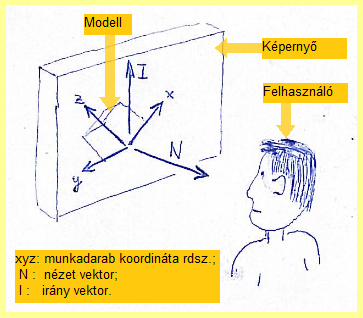 A nézet és irányvektorokat a parancsbeviteli mezőben koordinátáikkal adjuk meg. Ha olyan "Irány" vektort adunk
meg, mely a "Nézet" vektorra nem merőleges, akkor a parancs végrehajtása
előtt az "Irány" vektor átalakul önmagának a "Nézet" vektorra merőleges vetületévé. Ha a megadott "Nézet" és
"Irány" vektorok egy állásúak, hibaüzenetet kapunk.
A nézet és irányvektorokat a parancsbeviteli mezőben koordinátáikkal adjuk meg. Ha olyan "Irány" vektort adunk
meg, mely a "Nézet" vektorra nem merőleges, akkor a parancs végrehajtása
előtt az "Irány" vektor átalakul önmagának a "Nézet" vektorra merőleges vetületévé. Ha a megadott "Nézet" és
"Irány" vektorok egy állásúak, hibaüzenetet kapunk.
Forgatás
A beviteli mezőben "Pont 1" és "Pont 2" helyvektorok megadásával létrehozunk egy egyenes szakaszt a "Szög"
paraméter megadásával pedig megadunk egy szöget, amekkora szöggel a modell az egyenes szakasz körül elfordul.
A "Szög" mértékegysége fok. A fordítás iránya: a "Pont 1"-ből a "Pont 2"-be mutató vektort szemből nézve az
óramutató járásával ellentétes irány a pozitív irány. A "Pont 1" és a "Pont 2" helyzete a képernyőn változatlan
marad - tehát a helytálló pont itt nem játszik szerepet.
Képsík
A program által értelmezett modell három dimenziós, míg a felhasználó számára rendelkézesre álló grafikus
felület két dimenziós. Az egérmutató (kurzor) olyan síkon "közlekedik", melynek a munkadarab
koordináta rendszerben értelmezett normálvektorát a "Nézet" vektor adja meg.
A "Képsík" értékkel ennek a síknak a munkadarab koordináta rendszer origójátol való távolságát adjuk meg hossz
mértékegységben. Pozitív érték a felhasználótól elmutató, negatív érték a felhasználó felé mutató irányban
rögzíti a síkot.
Helytálló pont
A munkadarab koordináta rendszerben értelmezett helytálló pontot adhatjuk meg. A helytálló pont az a pont,
amelynek a képernyőn megjelenő helye a modell egérrel történő forgatása során nem változik meg. (Lásd még
A modell forgatása az Egér kezelés pontban.)
Teljes kép
A nagyítás és a modell helyzete a képernyőn úgy változik meg, hogy a modell a teljes grafikus felületet
kitöltse.
Zoom
Két egérkattintással kijelölünk egy ablakot, amelyre ránagyítunk.
Eltol
Két egérkattintással kijelölünk egy egyenes szakaszt, mely szakasz hosszának és irányának megfelelő
mértékben és irányban eltoljuk a modellt a grafikus felületen.
Vissza a lap tetejére.
=== Beállítások menü ===
Megjelenítés vezérlő
A megjelenő ablakban beállíthatjuk, hogy a grafikus felületen a modell mely részei jelenjenek meg és milyen
színben.
A modell megjelenítésre kerülő részeit a megfelelő jelölőnégyzet bejelölésével, vagy a jelölés törlésével,
illetve a megfelelő gomb lenyomásával, vagy felengedésével
kapcsolhatjuk be vagy ki.
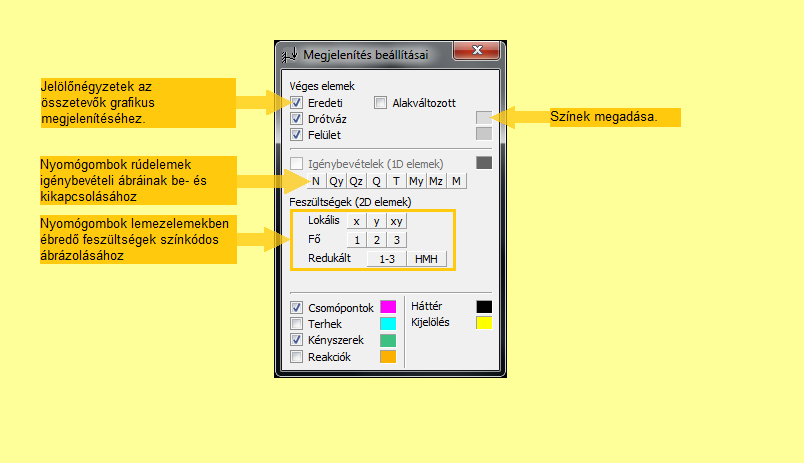 Megjegyzések:
Megjegyzések:
- Az "Eredeti véges elemek" és az "Alakváltozott véges elemek" bekapcsolása egymást kizárja. Az
"Alakváltozott véges elemek" csak akkor kapcsolható be, ha megtörtént a számítás.
- A "Drótváz" bekapcsolt állapotában a felület elemek határoló élei és a rúd elemek megjelennek.
- A "Felület" bekapcsolt állapotában a felület elemek belseje megjelenik.
- A "Kényszerek" és a "Reakciók" bekapcsolása egymást kizárja.
- Az "Igénybevételek" jelölőnégyzet inaktív, csak informatív.
- Rúd elemek igénybevételi ábrájának megjelenítését az "Igénybevételek" jelölőnégyzet alatti megfelelő gomb lenyomásával kapcsolhatunk be, a
gomb felengedésével pedig ki. Az igénybevételek csak a számítás megtörénte után kapcsolhatók be. Egyszerre egy féle igénybevétel kapcsolható be. Bekapcsolt "Alakváltozott véges
elemek" állapotban az igénybevételek nem kapcsolhatók be vagy ki.
Az ablak jobb szélén levő négyzetekre kattintva a modell megfelelő részeinek, valamint a mindenkori kijelölt
elemeknek illetve a háttérnek a színét állíthatjuk be.
Tervező ablak
Funkciói:
- új összetvő (véges elem, kényszer, teher) felvételekor az új összetevő adatainak megadása;
- a kijelölt összetevő adatainak megtekintése;(Lásd még Elem kijelölése.)
- a kijelölt összetevő adatainak módosítása.
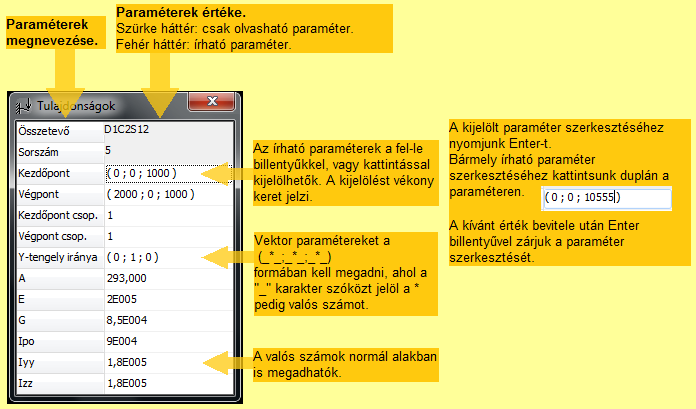
Bizonyos esetekben a tervező ablak bal oszlopában a paraméter megnevezése mellett megjelenik a  karaktersorozat. Ez azt jelenti, hogy ezen paraméterhez tartozik egy lista, mely a paraméter mindazon értékeit tartalmazza, amelyek a felépített modellben előfordulnak. A billentyűzet bal / jobb nyilainak lenyomásával a paraméter értékét a lista alapján módosítjuk.
karaktersorozat. Ez azt jelenti, hogy ezen paraméterhez tartozik egy lista, mely a paraméter mindazon értékeit tartalmazza, amelyek a felépített modellben előfordulnak. A billentyűzet bal / jobb nyilainak lenyomásával a paraméter értékét a lista alapján módosítjuk.
Bizonyos esetekben a tervező ablak bal oszlopában a paraméter megnevezése mellett megjelenik a  karaktersorozat. Ez azt jelenti, hogy ezen paraméterhez tartozik egy rögzített lista, mely a paraméter összes lehetséges értékét tartalmazza. A billentyűzet bal / jobb nyilainak lenyomásával a paraméter értékét a lista alapján módosítjuk.
karaktersorozat. Ez azt jelenti, hogy ezen paraméterhez tartozik egy rögzített lista, mely a paraméter összes lehetséges értékét tartalmazza. A billentyűzet bal / jobb nyilainak lenyomásával a paraméter értékét a lista alapján módosítjuk.
Beállítások
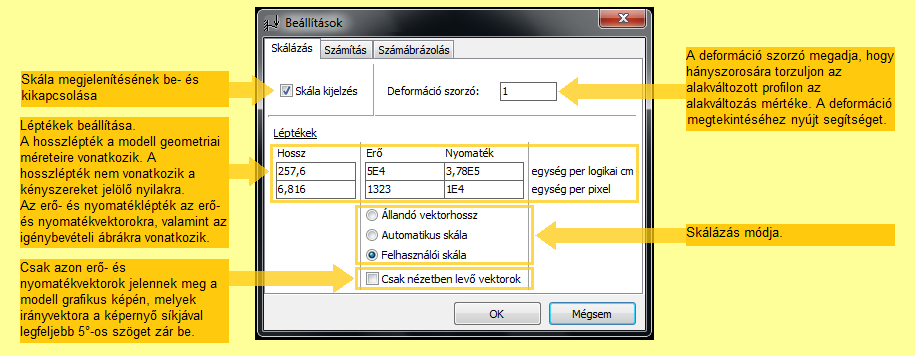 Skálázás fül funkciói (lásd ábra):
Skálázás fül funkciói (lásd ábra):
Skálázás módja az erő- és nyomaték egységben megjelenő alakzatok esetén:
Állandó vektorhossz: Az erő- és nyomatékvektorok azonos hosszal, nem léptékhelyesen, szakadt képükkel jelennek meg. Az igénybevételi ábrák skálázása automatikus. Az erő- és nyomatéklépték bevteli mezők inaktívak.
Automatikus skála: Az erő- és nyomatékvektorok, valamint az igénybevételi ábrák skálázása automatikus. A kicsi (rövid) erő- és nyomatékvektorok nem léptékhelyesen, szakadt képükkel jelennek meg. Az erő- és nyomatéklépték beviteli mezők inaktívak.
Felhasználói skála: Az erő- és nyomatékvektorok, valamint az igénybevételi ábrák léptékét a felhasználó adja meg. A kicsi (rövid) erő- és nyomatékvektorok nem léptékhelyesen, szakadt képükkel jelennek meg.
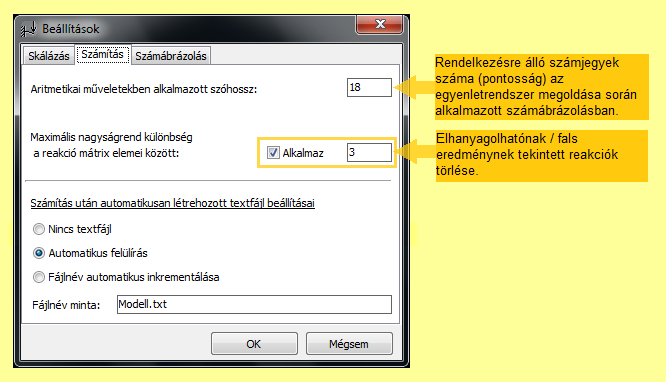 Számítás fül funkciói:
Számítás fül funkciói:
Aritmetikai műveletekben alkalmazott szóhossz: Rendelkezésre álló jegyek megadása ahhoz a számábrázolási módhoz, melyet az egyenletrendszer megoldása során alkalmaz a program.
Maximális nagyságrend különbség a reakció mátrix elemei között: A számítási hibák miatt (kerekítés) a számítás eredményeképpen keletkezhetnek reakciók olyan kényszerekben, melyekben tökéletesen pontos számítás esetén nem lépne fel reakció. Ezek megjelenése az eredményben zavaró lehet. Ha az Alkalmaz jelölőnégyzetet pipáljuk, akkor a számítás után törlődik minden olyan reakció, amelynek nagyságrendje kisebb, mint a legnagyobb nagyságrendű reakció nagyságrendje mínusz a beviteli mezőben megadott érték. (A megadott nagyságrend alatt minden reakció törlődik, tehát nem csak azok, amelyek számítási hibából kifolyólag keletkeztek, hanem azok is, amelyek ténylegesen részei az eredménynek.) A nagyságrendek vizsgálata természetesen külön történik a reakció erőkre és külön a reakció nyomatékokra. A törölt reakciók nem csak a grafikus képernyőn nem jelennek meg, hanem magából a modellből törlődnek.
Számítás során automatikusan létrehozott textfájl beállításai: Lehetőség van arra, hogy a Számítás parancs végrehajtása után a bemenő adatokat és az eredményeket egy text file-ba mentsük. A text file-t ugyanabba a könyvtárba menti a program, ahonnan a modell file-t megnyitottuk.
Nincs textfájl: Nem történik mentés text fájl-ba.
Automatikus felülírás: Az elmentett text fájl neve megegyezik a modell file (.mdl) file nevével. A text file minden egyes számítás után felülíródik.
Fájlnév automatikus inkrementálása: Az elmentett text file neve = a modell file neve + pozitív egész szám. Mentés előtt a pozítív egész számot 1-ről indítva és egyesével növelve a program megvizsgálja, hogy a fájlnév létezik-e már. A mentés azon legkisebb pozitív egész számot tartalmazó fájlnéven történik, amely még nem foglalt.
Akár az Automatikus felülírás, akár a Fájlnév automatikus inkrementálása lehetőséget választjuk a text file beállított neve nem módosítható.
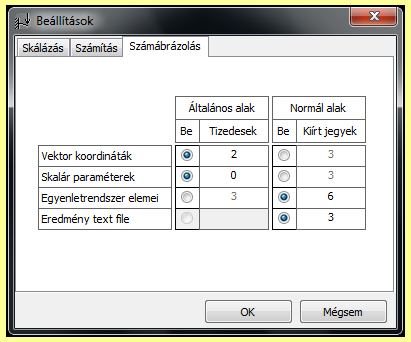 Számábrázolás fül funkciói (lásd ábra):
Számábrázolás fül funkciói (lásd ábra):
Megválaszthatjuk a számok megjelenítésének módját a különböző információ csoportokon belül.
Általános alak: A szám megjelenítése ddd,ttt formátumban történik, feltéve, hogy a tizedesvesszőtől balra elhelyezkedő számjegyek száma nem haladja meg a 15-öt. A Tizedesek beviteli mezőben adhatjuk meg a tizedesvesszőtől jobbra megjelenített jegyek számát. Záró nullák nem jelennek meg. Amennyiben a tizedesvesszőtől balra elhelyezkedő számjegyek száma meghaladja a 15-öt, a szám normál alakban jelenik meg.
Normál alak: A szám megjelenítése ddd,tttE±k formában történik. A tizedesvesszőtől balra és jobbra megjelenített számjegyek összes számát a Kiírt jegyek beviteli mezőben adhatjuk meg.
Jegyezzük meg, hogy a Számábrázolás fül beállításai a számok megjelenítésére vonatkoznak. A gépi számábrázolás a SZÁMÍTÁS pontban leírtak szerint történik.
Vektor koordináták: A parancsbeviteli mezőben megjelenő vektorok koordinátái, a kurzor koordinátái a státuszsorban, a modell összetevőinek vektor paraméterei a Tervező ablakban.
Skalár paraméterek: Léptékek a Beállítás ablak Skálázás lapján, a modell összetevőinek valós skalár paraméterei a Tervező ablakban.
Egyenletrendszer elemei: Az Egyenletrendszer néző-ben megjelenített mátrixok elemei.
Eredmény text file: A számítást követően mentett text file-ban alkalmazott megjelenítés.
Vissza a lap tetejére.
=== Módosít menü ===
Másol
Másolás során a másolandó összetevők és a másolat összetevők közötti transzformáció párhuzamos eltolás.
Másolás menete:
1. Kijelöljük a másolandó elemeket. Ez történhet egérkattintással, vagy a parancsbeviteli mező bal felső cellájába beírt "V" (végeselem) vagy "K" (kényszer) vagy "T" (teher) karakterrel, melyet az elem sorszáma követ (pl.: "V6"). Egy másolási parancson belül több elemet is kijelölhetünk. A parancsbeviteli mezőben a kijelölt elemek azonosítóit vesszővel választjuk el. Kijelölt elemen történő újrakattintással, illetve a megfelelő azonosítónak a parancsbeviteli mezőből való törlésével az elem kijelölése megszüntethető. A kijelölést az Enter billentyű lenyomásával zárjuk.
2. A kijelölt elemek másolata a kijelölőszínnel rajzolva megjelenik a grafikus képen úgy, hogy az elsőként kijelölt elem origója oda esik, ahol a kurzor van.
3. Megadjuk az új elemek pozícióját a parancsbevteli mezőbe írt "abszolút" vagy "relatív" vektorral. Az abszolút vektor a kijelölés során elsőként kijelölt elem másolatának lokális origóját adja meg a munkadarab koordináta rendszerben. A relatív vektor a párhuzamos eltolás vektora. A két vektor közül bármelyiket megadjuk, majd a másolási műveletet Enter-rel zárjuk.
Az 1. pont végrehajtása után az egérkurzort a grafikus felületen mozgatva az abszolút és a relatív vektor koordinátái az egérkurzor aktuális pozíciójának megfelelően folyamatosan frissülnek.
Töröl
A kurzor mozgatása során egyesével kijelölt elemeket egérkattintással törölhetjük.
Vissza a lap tetejére.
=== Végeselemek menü ===
Ez az almenű tartalmazza a modell összetevőinek létrehozásához szükséges menüpontokat és a számítással kapcsolatos menüpontokat. Az összetevők létrehozása a Tervező ablak segítségével történik. A tervező ablak használatával kapcsolatban lásd még a Tervező ablak pontot. Új összetevő létrehozásakor a Tervező ablak neve "Tulajdonságok"-ról "ÚJ ELEM"-re vált. Ha az új összetevő minden paraméterét sikeresen megadtuk, akkor az összetevő létrejön és a Tervező ablak neve ismét "Tulajdonságok"-ra vált. Ha egy paramétert rosszul adunk meg, hibaüzenetet kapunk.
Rácsrúd
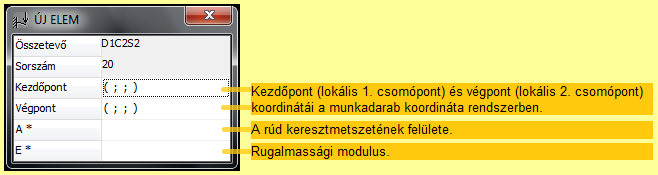
Gerenda
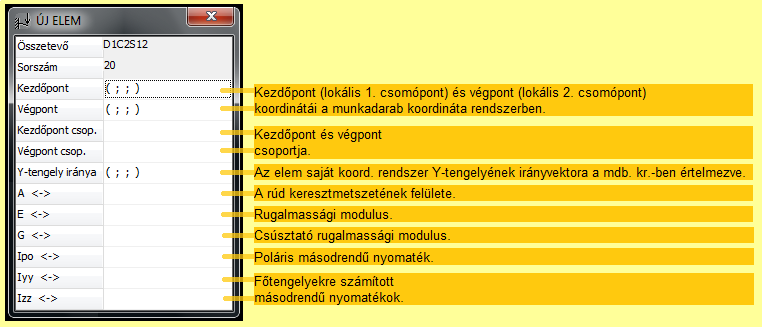 A gerenda elem esetén a csomópontokat (azaz a kezdőpontot és a végpontot) csoportba kell sorolni. A csoportok segítségével az azonos csomópontban kapcsolódó gerenda elemek elfordulás szabadságfokait választhatjuk el egymástól. Erre egy síkbeli példát a következő ábra szemléltet.
A gerenda elem esetén a csomópontokat (azaz a kezdőpontot és a végpontot) csoportba kell sorolni. A csoportok segítségével az azonos csomópontban kapcsolódó gerenda elemek elfordulás szabadságfokait választhatjuk el egymástól. Erre egy síkbeli példát a következő ábra szemléltet.
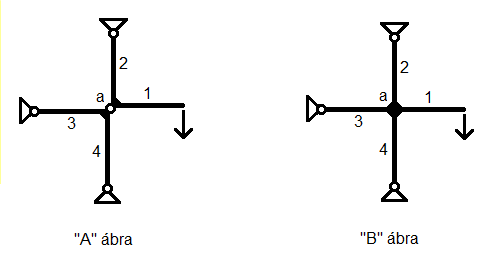 A modellezni kívánt szerkezet az "A" ábrán látható. Négy rúdból áll, az 1 és 2 rudak, valamint a 3 és 4 rudak egymással össze vannak hegesztve. Az 1 és 2, valamint a 3 és 4 rúdból ilyen módon képezett al-szerkezetek az "a" csomópontban csuklós kapcsolattal össze vannak kötve. A szerkezetet a nyillal jelölt erő terheli.
A modellezni kívánt szerkezet az "A" ábrán látható. Négy rúdból áll, az 1 és 2 rudak, valamint a 3 és 4 rudak egymással össze vannak hegesztve. Az 1 és 2, valamint a 3 és 4 rúdból ilyen módon képezett al-szerkezetek az "a" csomópontban csuklós kapcsolattal össze vannak kötve. A szerkezetet a nyillal jelölt erő terheli.
Nyilvánvaló, hogy a szerkezet modellezéséhez (legalább) négy rúd elemet kell felhasználni. Szögezzük le, hogy a négy elem saját koordináta rendszerének origóját - azaz az elemek kezdőpontját - az "a"-val jelölt pontba helyezzük. (A kezdő és végpont választása tetszőleges, tehát ezt megtehetjük.)
A szerkezet modellezéséhez rácsrúd elemet nem lehet használni, hiszen azzal "heggesztett" kapcsolat nem valósítható meg. A gerenda elemek esetén viszont a "hegesztett" kapcsolat - csoportok alkalmazása nélkül - automatikusan megvalósulna azzal, hogy az elemek végpontjait közös pontba helyezzük. Az így kapott modell azonban a "B" ábrán levő szerkezetet modellezné, ami nem egyezik az eredeti szerkezettel, mivel az "a" pontban mind a négy rúd elem mereven kapcsolódik egymáshoz.
A két al-szerkezet közötti csuklós kapcsolatot úgy hozhatjuk létre, hogy az egyes al-szerkezeteket alkotó rúd elemeknek az "a" pontba eső csomópontját megfelelő csoportba soroljuk. Az egy csoportba sorolt elemek egymáshoz mereven kapcsolódnak. A különböző csoportba sorolt al-szerkezetek egymáshoz csuklós kapcsolattal kapcsolódnak - csak az elmozdulás szabadságfokaik közösek az elfordulás szabadságfokok nem. A csoportokat pozitív egész számokkal jelöljük, egy globális csomóponthoz legfeljebb 255 csoport tartozhat.
Jelen példában az "A" ábrán levő szerkezet modelljét úgy kapjuk, hogy az 1 és 2 jelű rúd elemek kezdőpontját (ami az "a" pontba esik) például az "1" csoportba soroljuk, a 3 és 4 jelű rúd kezdőpontját pedig például a "2" csoportba soroljuk. Ezeket a számokat kell beírni a Tervező ablak "Kezdőpont csoportja" rovatába.
Ha mind a négy elem kezdőpontját azonos csoportba soroljuk - tehát a "Kezdőpont csoportja" rovatba mind a négy elem esetén azonos számot, mondjuk "1"-et írunk - akkor a "B" ábrán látható szerkezet modelljét kapjuk.
A gerenda elem esetén meg kell adnunk az elem saját koordináta rendszere Y-tengelyének a munkadarab koordináta rendszerben értelmezett irányát. Ezzel a rúdkeresztmetszetnek azt a súlyponti tengelyét irányítjuk, melyre az Iyy másodrendű nyomaték vonatkozik. A Z-tengely iránya automatikusan adódik. Az elem saját koordináta rendszerében az Y és Z tengelyek súlyponti főirányokat határoznak meg, erre az adatbevitel során tekintettel kell lenni.
Az Y-tengely iránya egységvektorként tárolódik, de adatbevitelkor nem kötelező egységvektort megadni. A bevitt vektor automatikusan konvertálódik azzá az egységvektorrá, amely egy állású és egy irányú a bevitt vektornak az X tengelyre merőleges vetületével. Ha a bevitt vektornak nincs az X tengelyre merőleges komponense, hibaüzenetet kapunk.
Lineáris háromszög
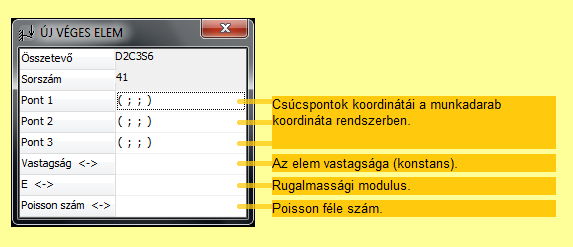
Hajlított háromszög
A tervező ablak megegyezik a lineáris háromszög elem tervező ablakával azzal az eltéréssel, hogy megjelenik a  beviteli mező. Ez egy kétállású kapcsoló. Az elem lokális koordináta rendszerében a Z-tengely körüli elfordulás szabadságfokok nem léteznek. A globális koordináta rendszer általános esetben nem egyezik az elem lokális rendszerével, ezért az elem lokális rendszerben értelmezett merevségi mátrixát ki kell bővíteni úgy, hogy a csomóponti elfordulás is 3 dimenziós legyen; ezzel a merevségi mátrix mérete 18x18 lesz. A Z-tengely körüli elfordulásoknak megfelelő sorokban és oszlopokban a
beviteli mező. Ez egy kétállású kapcsoló. Az elem lokális koordináta rendszerében a Z-tengely körüli elfordulás szabadságfokok nem léteznek. A globális koordináta rendszer általános esetben nem egyezik az elem lokális rendszerével, ezért az elem lokális rendszerben értelmezett merevségi mátrixát ki kell bővíteni úgy, hogy a csomóponti elfordulás is 3 dimenziós legyen; ezzel a merevségi mátrix mérete 18x18 lesz. A Z-tengely körüli elfordulásoknak megfelelő sorokban és oszlopokban a  kapcsoló "Ki" állapotában zérusok állnak, "Be" állapotában pedig a Bojtár-Vörös [7] 92. oldalon adott KT mátrix elemei.
kapcsoló "Ki" állapotában zérusok állnak, "Be" állapotában pedig a Bojtár-Vörös [7] 92. oldalon adott KT mátrix elemei.
Csomópont szerkesztése
Csomópontot nem lehet létrehozni, a csomópontok a végeselemek létrehozásával automatikusan generálódnak. A tervező ablakban a csomópont tulajdonságait megjelenítve van lehetőség arra, hogy a csomópontban csomóponti koordináta rendszert definiáljunk. Erre akkor van szükség, ha a csomópontban olyan kényszert kívánunk működtetni, melynek iránya nem párhuzamos a munkadarab koordináta rendszer egyik tengelyével sem.
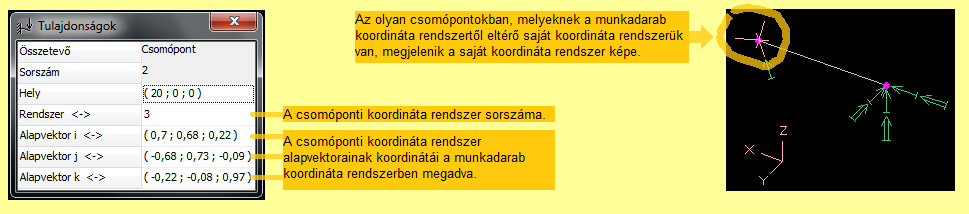
Elmozdulás kényszer
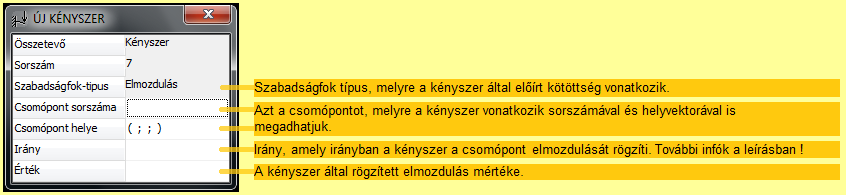 A kényszer iránya csak a csomóponti koordináta rendszer tengelyeivel párhuzamos irány lehet. A lehetséges irányok tehát: x,-x,y,-y,z,-z. Az egymástól csak előjelben különböző irányok nem jelentenek tartalmi különbséget. Az előjel tetszőlegesen választható, arra ügyelni kell, hogy negatív előjel választása esetén az "Érték" paraméter mínusz egy-szeresével számol a program. A csomóponti koordináta rendszer minden tengelyével párhuzamosan legfeljebb egy elmozdulás kényszer működtethető, csomópontoként tehát legfeljebb három elmozdulás kényszert alkalmazhatunk.
A kényszer iránya csak a csomóponti koordináta rendszer tengelyeivel párhuzamos irány lehet. A lehetséges irányok tehát: x,-x,y,-y,z,-z. Az egymástól csak előjelben különböző irányok nem jelentenek tartalmi különbséget. Az előjel tetszőlegesen választható, arra ügyelni kell, hogy negatív előjel választása esetén az "Érték" paraméter mínusz egy-szeresével számol a program. A csomóponti koordináta rendszer minden tengelyével párhuzamosan legfeljebb egy elmozdulás kényszer működtethető, csomópontoként tehát legfeljebb három elmozdulás kényszert alkalmazhatunk.
Az Érték skalárral adjuk meg, hogy az Irány által megadott irányban mekkora távolság legyen a csomópont elmozdulása. Általában a kényszerrel megtámasztást modellezünk és az Érték paraméterbe 0 (nulla) értéket kell bevinnünk, hiszen a támasztás rögzíti a csomópont elmozdulását. Előfordulhat azonban, hogy a szerkezetet terhelését valamely csomópontjának (vagy csomópontjainak) ismert elmozdulása jelenti, ebben az esetben ennek az elmozdulásnak a nagyságát kell megadni.
Elfordulás kényszer
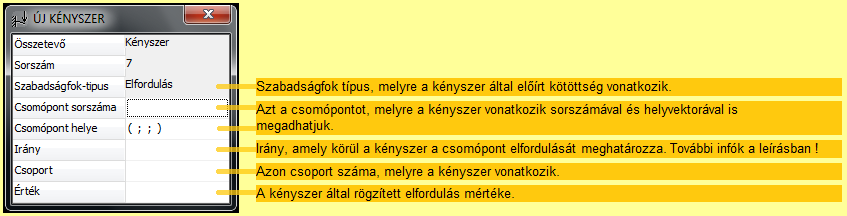 Az elmozdulás kényszer irányával és értékével kapcsolatban leírtak az elfordulás kényszerre is vonatkoznak, annyi eltéréssel, hogy a különböző csoportokra külön elfordulás kényszereket alkalmazhatunk, tehát a lehetséges elfordulás kényszerek száma csomópontonként a csomóponti csoportok száma szorozva hárommal.
Az elmozdulás kényszer irányával és értékével kapcsolatban leírtak az elfordulás kényszerre is vonatkoznak, annyi eltéréssel, hogy a különböző csoportokra külön elfordulás kényszereket alkalmazhatunk, tehát a lehetséges elfordulás kényszerek száma csomópontonként a csomóponti csoportok száma szorozva hárommal.
A csomópont elfordulása alatt a csomópont elemi környezetének elfordulását értjük.
A csoportok értelmezését lásd a gerenda elem leírásánál.
Koncentrált erő
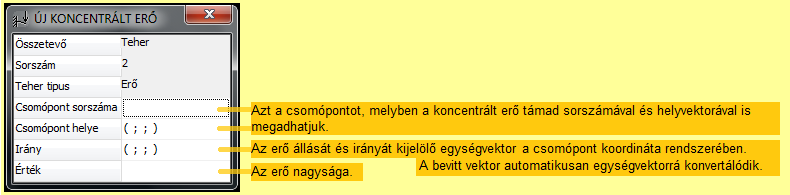 Koncentrált erő támadáspontja csak csomópont lehet.
Koncentrált erő iránya a csomóponti koordináta rendszerben értendő.
Koncentrált erő támadáspontja csak csomópont lehet.
Koncentrált erő iránya a csomóponti koordináta rendszerben értendő.
Nyomaték
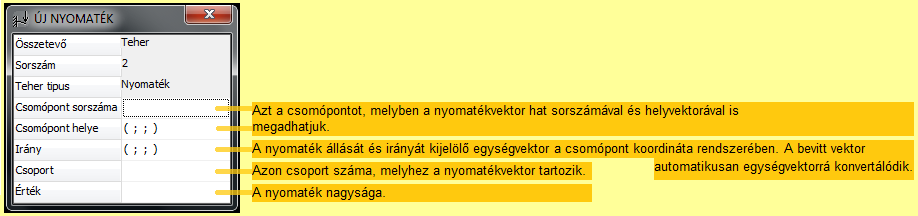 Nyomatékvektor támadáspontja csak csomópont lehet.
A nyomaték iránya a csomóponti koordináta rendszerben értendő.
Nyomatékvektor támadáspontja csak csomópont lehet.
A nyomaték iránya a csomóponti koordináta rendszerben értendő.
Számítás
Megtörténik a számítás végrehatjtása.
A modell leírása és az eredmények mentésre kerülnek az eredmény text fájl-ba.
A merevségi mátrix, a szabadságfokok (csomóponti elmozdulások és elfordulások), a terhelések és reakciók értéke megtekinthető az Egyenletrendszer-néző ablakban. A csomóponti elmozdulások és elfordulások az Egyenlet-nézőben csomóponti koordináta rendszerben, az eredmény text file-ban pedig munkadarab (= globális) koordináta rendszerben értendők.
Az igénybevételi ábrák és a modell alakváltozott képe megjeleníthetők a Megjelenítés vezérlő segítségével.
A számítási eredmények az .mdl fájlba nem menthetők. A program bezárásával a számítási eredmények elvesznek (kivéve .txt eredmény file) és csak úgy hozhatók ismét létre, ha a modellt (.mdl) megnyitjuk és a számítást végrehajtjuk.
A számítás végrehajtásával "Modellépítés" módból "Kiértékelés" módba kerül a program. Bizonyos, a modell építéshez szükséges funkciók "Kiértékelés" módban nem érhetők el és fordítva. Ha a modellt módosítani kívánjuk, akkor a státusz sorban a "Modellépítés" panelre kattintva visszaléphetünk "Modellépítés" módba. A "Modellépítés" panelre kattintva a számítási eredmények elvesznek.

Egyenletrendszer néző
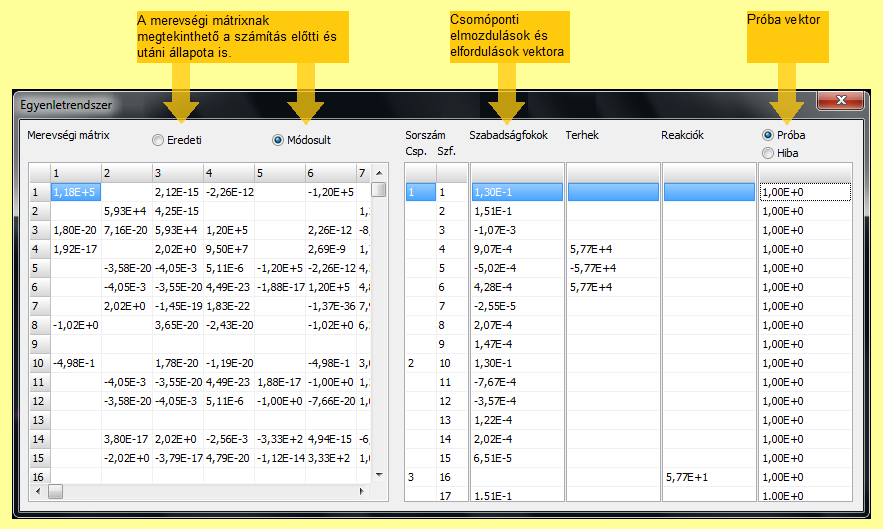 Az Egyenletrendszer nézőben megjelenített számok formátumát a Beállítások ablak Számábrázolás fülén határozhatjuk meg.
Az Egyenletrendszer nézőben megjelenített számok formátumát a Beállítások ablak Számábrázolás fülén határozhatjuk meg.
Vissza a lap tetejére.
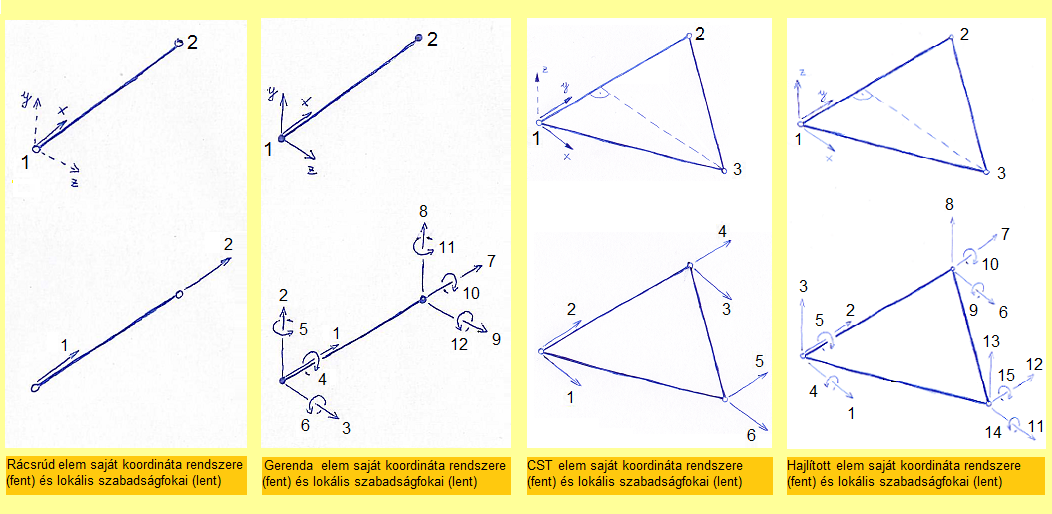
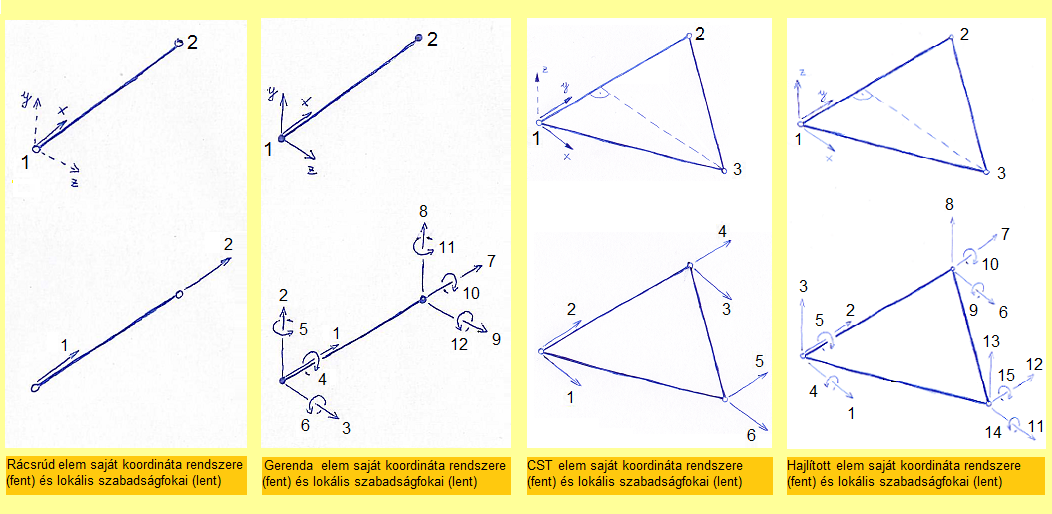
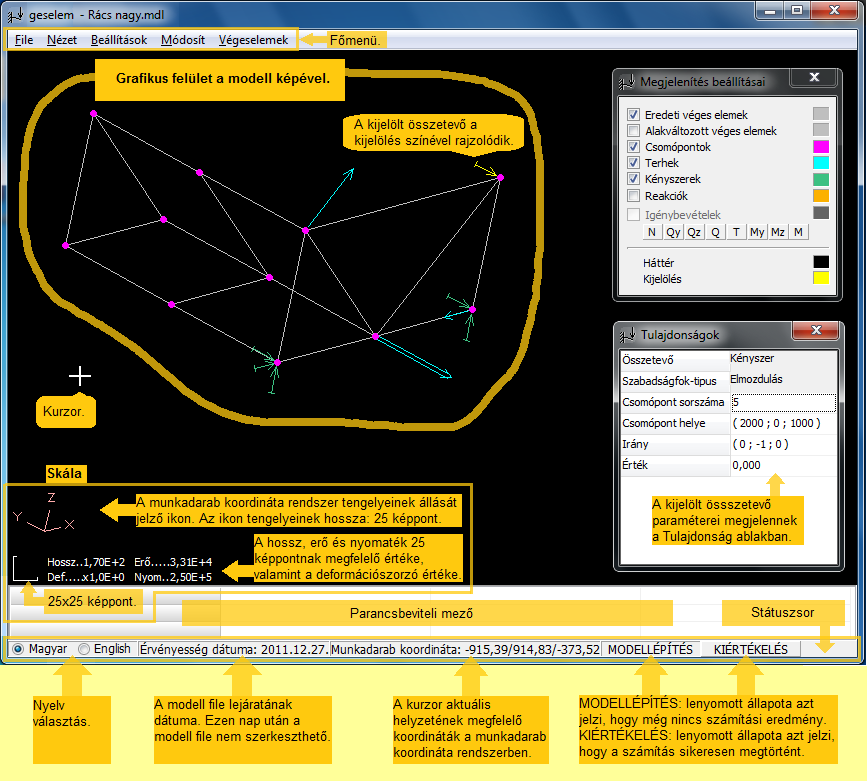
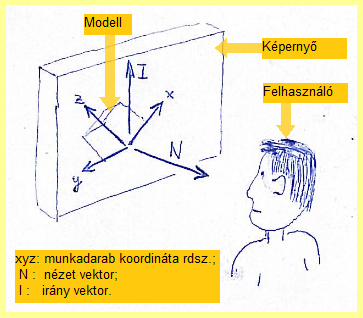
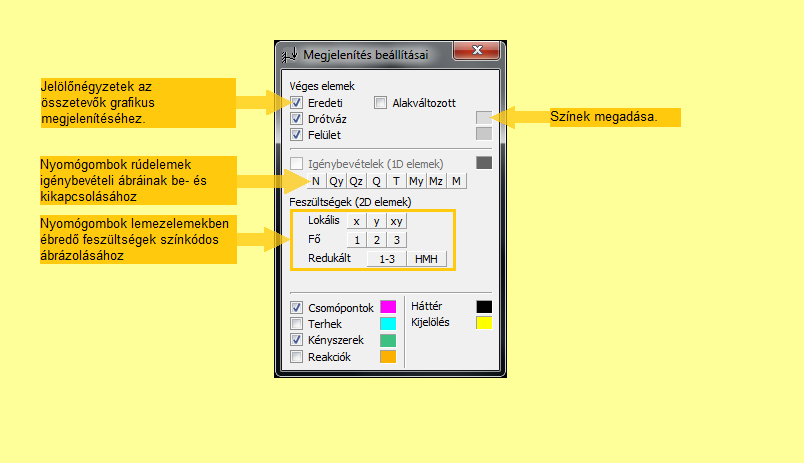
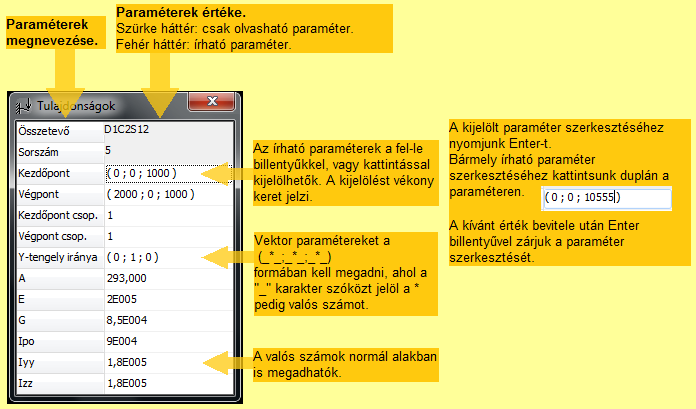
 karaktersorozat. Ez azt jelenti, hogy ezen paraméterhez tartozik egy lista, mely a paraméter mindazon értékeit tartalmazza, amelyek a felépített modellben előfordulnak. A billentyűzet bal / jobb nyilainak lenyomásával a paraméter értékét a lista alapján módosítjuk.
karaktersorozat. Ez azt jelenti, hogy ezen paraméterhez tartozik egy lista, mely a paraméter mindazon értékeit tartalmazza, amelyek a felépített modellben előfordulnak. A billentyűzet bal / jobb nyilainak lenyomásával a paraméter értékét a lista alapján módosítjuk.
 karaktersorozat. Ez azt jelenti, hogy ezen paraméterhez tartozik egy rögzített lista, mely a paraméter összes lehetséges értékét tartalmazza. A billentyűzet bal / jobb nyilainak lenyomásával a paraméter értékét a lista alapján módosítjuk.
karaktersorozat. Ez azt jelenti, hogy ezen paraméterhez tartozik egy rögzített lista, mely a paraméter összes lehetséges értékét tartalmazza. A billentyűzet bal / jobb nyilainak lenyomásával a paraméter értékét a lista alapján módosítjuk.
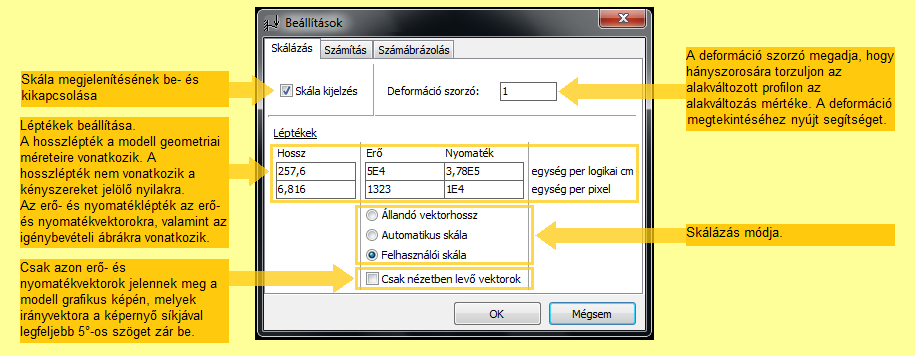
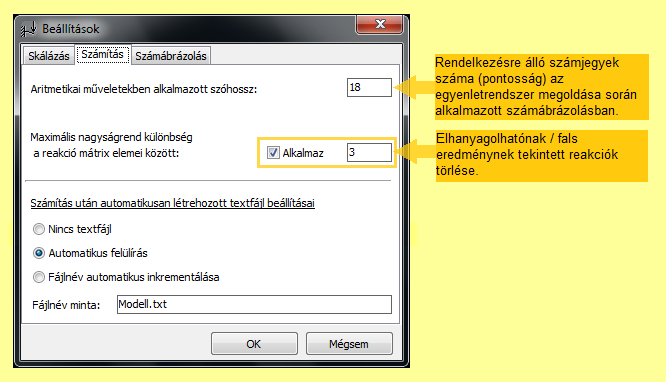
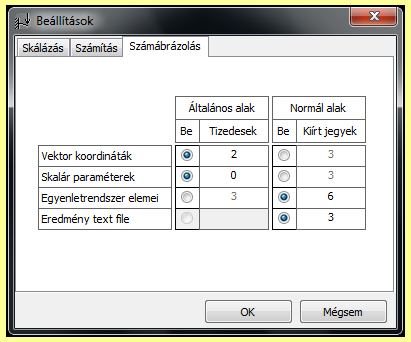
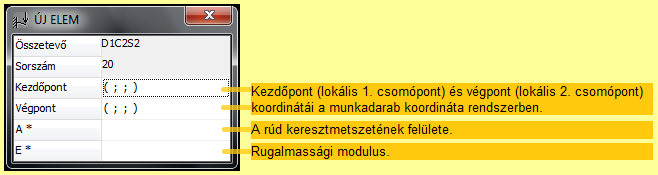
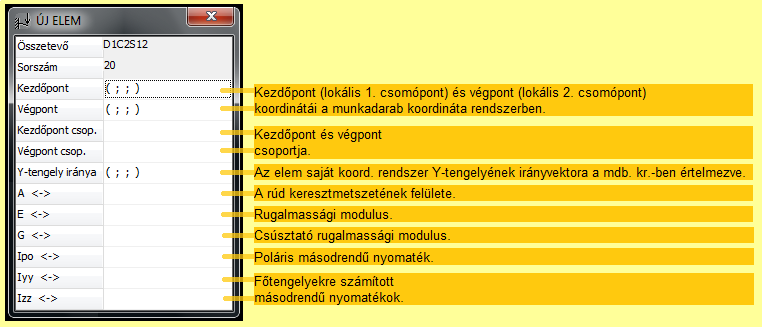
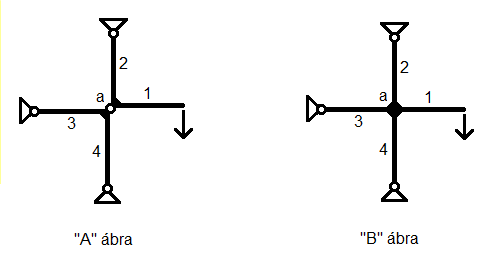
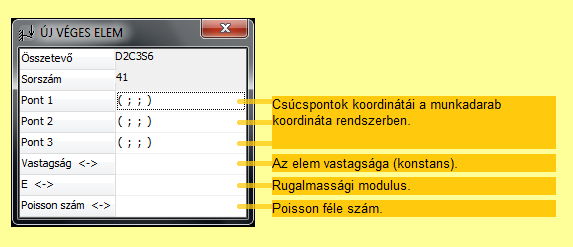
 beviteli mező. Ez egy kétállású kapcsoló. Az elem lokális koordináta rendszerében a Z-tengely körüli elfordulás szabadságfokok nem léteznek. A globális koordináta rendszer általános esetben nem egyezik az elem lokális rendszerével, ezért az elem lokális rendszerben értelmezett merevségi mátrixát ki kell bővíteni úgy, hogy a csomóponti elfordulás is 3 dimenziós legyen; ezzel a merevségi mátrix mérete 18x18 lesz. A Z-tengely körüli elfordulásoknak megfelelő sorokban és oszlopokban a
beviteli mező. Ez egy kétállású kapcsoló. Az elem lokális koordináta rendszerében a Z-tengely körüli elfordulás szabadságfokok nem léteznek. A globális koordináta rendszer általános esetben nem egyezik az elem lokális rendszerével, ezért az elem lokális rendszerben értelmezett merevségi mátrixát ki kell bővíteni úgy, hogy a csomóponti elfordulás is 3 dimenziós legyen; ezzel a merevségi mátrix mérete 18x18 lesz. A Z-tengely körüli elfordulásoknak megfelelő sorokban és oszlopokban a  kapcsoló "Ki" állapotában zérusok állnak, "Be" állapotában pedig a Bojtár-Vörös [7] 92. oldalon adott KT mátrix elemei.
kapcsoló "Ki" állapotában zérusok állnak, "Be" állapotában pedig a Bojtár-Vörös [7] 92. oldalon adott KT mátrix elemei.